iPhone 7 Kurtarma Modunda Kaldı Sorununa Kesin Çözüm: Adımlar ve Araç Önerisi
Eski nesil iPhone'lar bile zaman zaman yazılımsal sorunlarla karşılaşabilir. Bir iPhone 7 kullanıcısı olarak cihazınız açılmıyor, kilitleniyor veya Apple logosunda takılı kalıyorsa, panik yapmayın. Çoğu zaman sorun, profesyonel bir yardım almadan, basitçe iPhone 7 kurtarma modu (Recovery Mode) kullanılarak çözülebilir. Bu rehberde, bu kritik kurtarma yöntemine nasıl girileceğini, en sık yapılan hataları ve sorun çözme yöntemlerini öğreneceksiniz.
Bölüm 1: iPhone 7 Kurtarma Modu Temelleri ve İhtiyaç Duyulma Sebepleri
iPhone 7 kurtarma modu, cihazınızın iOS işletim sistemini onarmaya veya sıfırdan yüklemeye olanak tanıyan bir teşhis durumudur. Bu moda girerek iTunes (veya yeni Mac'lerde Finder) ile iletişim kurabilir ve yazılımı yeniden yükleyebilirsiniz.
Kurtarma Moduna Ne Zaman İhtiyaç Duyulur?
- iOS güncellemesi takılı kaldı/başarısız oldu. Olası Çözüm: iPhone 7 kurtarma modu'ndan "Güncelle" seçeneği.
- iPhone 7 Apple logosunda takılı kaldı (Boot Loop). Olası Çözüm: Geri yükleme veya sistem onarımı.
- Cihaz açılmıyor veya "iTunes'a Bağlan" ekranı görünüyor. Olası Çözüm: Geri yükleme işlemi.
- Şifre unutuldu ve cihaz devre dışı bırakıldı. Olası Çözüm: Geri yükleme (tüm veriler silinir).
Bölüm 2: iPhone 7 Kurtarma Moduna Giriş (Adım Adım)
iPhone 7, fiziksel Ana Ekran (Home) tuşuna sahip olmakla birlikte, bu tuş geleneksel bir hareketli düğme yerine dokunsal geri bildirimli bir katı tuş olarak tasarlanmıştır. Bu nedenle, kurtarma moduna giriş yöntemi diğer iPhone modellerinden biraz farklıdır.
Hazırlık ve Giriş Adımları
- Hazırlık: Bilgisayarınızda (Mac/Windows) iTunes veya Finder'ın güncel olduğundan emin olun.
- Bağlantı: iPhone 7'nizi USB kablosuyla bilgisayara bağlayın.
- Düğme Kombinasyonu: Aynı anda Güç (Power) ve Sesi Kısma (Volume Down) düğmelerine basın ve basılı tutun.
- iPhone ekranında Apple logosu görünene kadar bu düğmeleri basılı tutmaya devam edin.
- Kurtarma Ekranı: Ekranda, iTunes'a veya Finder'a bağlanmanızı hatırlatan bir bilgisayar ve kablo simgesi göründüğünde, düğmeleri bırakın.
- Bilgisayarınızda bir uyarı penceresi açılacak ve size Güncelle veya Geri Yükle seçeneklerini sunacaktır. Veri kaybı riskini azaltmak için önce Güncelle'yi deneyebilirsiniz.
Bölüm 3: Sık Karşılaşılan Kullanıcı Hataları ve Çözüm Önerileri
Kurtarma modu, verilerinizi tehlikeye atma potansiyeli nedeniyle kullanıcılar arasında stres yaratabilir. İşte en yaygın yanlış anlamalar ve sorular:
Sık Sorulan Sorular ve Cevapları
- Kurtarma Modu'na girmek verilerimi siler mi? Hayır, yalnızca moda girmek verilerinizi silmez. Ancak iTunes'tan "Geri Yükle" seçeneğini seçerseniz, tüm verileriniz silinir. "Güncelle" seçeneği verileri korumaya çalışır.
- iPhone kilitliyken/şifremi bilmezken Kurtarma Moduna alabilir miyim? Evet. Kurtarma moduna giriş, fiziksel düğme kombinasyonlarına bağlıdır ve cihazın kilidinin açık olmasını gerektirmez.
- Apple logosunu gördüğümde düğmeleri bırakmalı mıyım? Hayır. iPhone 7 kurtarma modu'na girmek için Apple logosu göründükten sonra bile (iTunes'a Bağlan ekranı gelene kadar) düğmelere basmaya devam etmelisiniz.
- Kurtarma modunda 15 dakikadan uzun kaldım, sorun mu var? Apple'ın sunucu hatası veya indirme yavaşlığı nedeniyle 15 dakikayı aşarsa, cihazınız otomatik olarak moddan çıkabilir. Bu durumda endişelenmeyin, 2. adıma geri dönerek işlemi tekrarlayın.
Bölüm 4: Veri Kaybı Riski Olmadan Hızlı Çözüm: Tenorshare Reiboot
Kurtarma modu döngüsünde kalma veya iTunes'un hata vermesi gibi durumlarda, manuel işlemler yetersiz kalabilir. Bu durumlarda, üçüncü parti bir sistem onarım aracına başvurmak hızlı ve güvenilir bir çözüm sunar.
Tenorshare ReiBoot platformu, özellikle iphone 7 kurtarma modu'nda takılı kalma sorununu tek tıkla çözmek için tasarlanmıştır ve veri kaybını önlemeyi amaçlar.
ReiBoot Kullanmanın Temel Avantajları:
- Tek Tıkla Kurtarma Modu Çıkışı: Cihazınız kurtarma modunda takılı kaldıysa, tek bir tıklama ile (genellikle ücretsiz özellik) veri kaybı olmadan normal moda geçirebilirsiniz.
- Standart Onarım: Apple logosu, siyah ekran veya güncelleme hatası gibi yaygın 150'den fazla sorunu, cihazdaki kişisel verileri silmeden onarır.
- Kolay Kullanım: iTunes'taki olası hata kodları ve karmaşık adımlarla uğraşmak yerine, grafik arayüz üzerinden basit adımlarla sorunu çözebilirsiniz.
ReiBoot ile Kurtarma:
- ReiBoot'u kurun ve iPhone 7'nizi bağlayın.
- "Kurtarma Modundan Çık" düğmesine tıklayın.
- Cihazınız kısa süre içinde normal şekilde yeniden başlayacaktır.
Bölüm 5: Türkiye'deki Güvenilir iPhone Servisleri ve İletişim
Eğer yazılımsal çözümler işe yaramazsa veya sorun donanımsal ise, profesyonel bir teknik servise başvurmanız gerekir. İşte Türkiye genelinde iyi bir itibara sahip bazı servis seçenekleri:
Apple Yetkili Servis Sağlayıcıları (AASP):
- Troy, Genpa, KVK: Bunlar, Apple tarafından yetkilendirilmiş ve garanti kapsamında işlem yapabilen resmi servislerdir. Orijinal parça ve garantili onarım için ilk tercihiniz olmalıdır (Fiziksel hasar yoksa).
Özel Teknik Servisler (Yüksek İtibarlı Olanlar):
- Teknoway / FPPRO (Özellikle İstanbul'da): Sektörde uzun süredir bulunan, uygun fiyatlı, garantili ve hızlı hizmet sundukları bilinen, olumlu müşteri yorumlarına sahip özel servislerdir.
Özel servisleri tercih etmeden önce, sundukları garanti süresini ve kullandıkları parçaların kalitesini (orijinal veya orijinal kalite eşdeğeri) mutlaka teyit edin.
Bu seçenekler, iPhone 7 kurtarma modu işlemlerinden sonuç alamayan ve daha ileri düzeyde bir arıza teşhisi veya onarımı gerektiren kullanıcılar için güvenilir adreslerdir.
Sıkça Sorulan Sorular (FAQs)
Soru 1: iPhone 7 kurtarma moduna girmek için neden ses kısma tuşunu kullanıyoruz?
iPhone 7, fiziksel Ana Ekran (Home) düğmesi yerine dokunmaya duyarlı bir düğme kullandığı için, kurtarma moduna giriş kombinasyonu iPhone 6S ve önceki modellere göre değiştirilmiştir. Yeni kombinasyon (Ses Kısma + Güç/Yan düğmesi) bu modeller için tasarlanmış standart bir giriş yöntemidir.
Soru 2: Kurtarma modunda "Güncelle" ve "Geri Yükle" arasındaki fark nedir?
"Güncelle" (Update) seçeneği, cihazınızdaki verileri silmeden iOS'u yeniden yüklemeye çalışır. Bu, genellikle yazılımsal hatalar veya takılı kalma sorunları için ilk ve en az riskli çözümdür. "Geri Yükle" (Restore) seçeneği ise cihazınızı tamamen siler ve en son iOS sürümünü yükler. Bu işlem cihazınızı fabrika ayarlarına döndürür ve tüm verilerinizi kaybedersiniz (bir yedeklemeniz yoksa).
Soru 3: Tenorshare ReiBoot'un kurtarma modunda kalma sorununu çözmesi ücretsiz midir?
Evet, genellikle Tenorshare ReiBoot yazılımının "Kurtarma Moduna Gir" ve "Kurtarma Modundan Çık" özellikleri ücretsiz olarak sunulmaktadır. Ancak, Apple logosunda kalma gibi daha karmaşık 150'den fazla sistem sorununu veri kaybı olmadan onaran "Standart Onarım" işlevi, yazılımın ücretli sürümünün bir parçasıdır.
Fikrini Söyleyin
Yorum Bırakın
Tenorshare makaleleri için yorumunuzu oluşturun




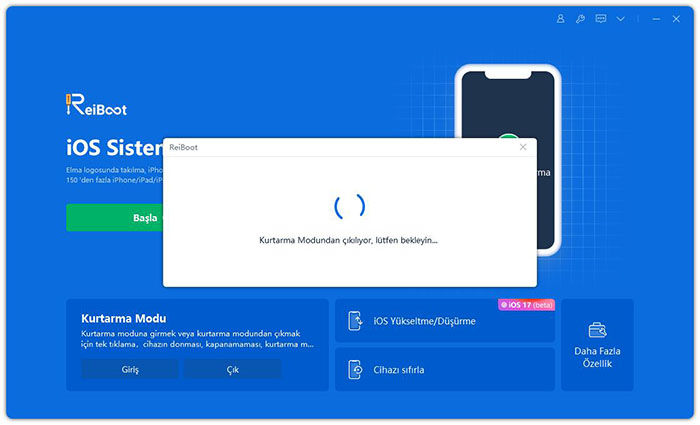
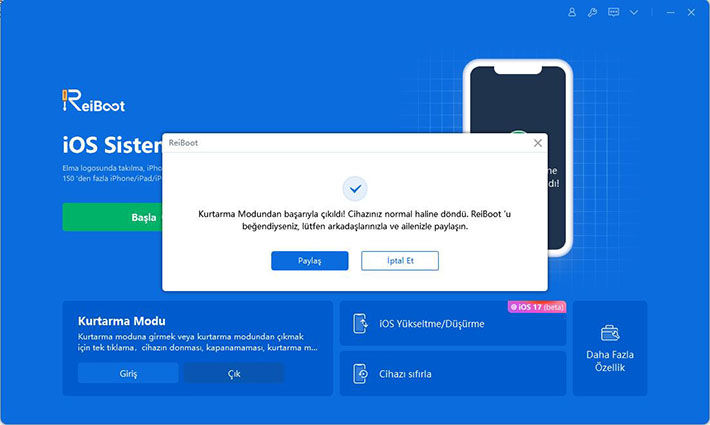
Murat Kaya tarafından
2025-12-01 / iPhone Fix